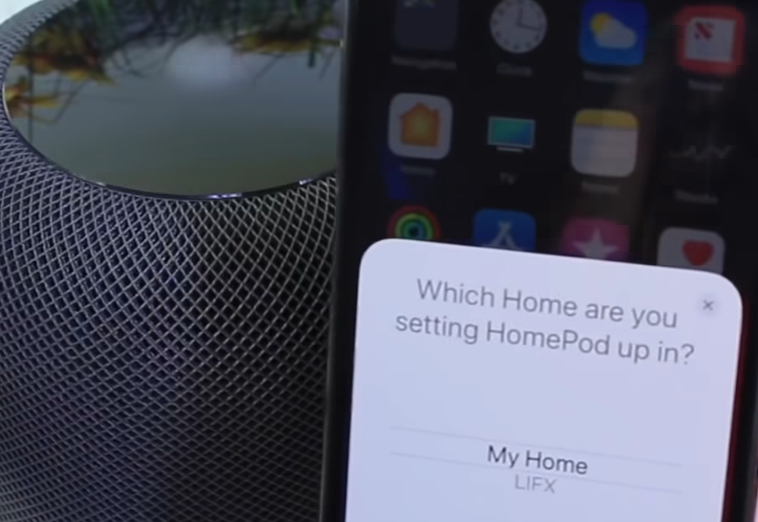Comment réinitialiser votre HomePod ou HomePod mini
Le HomePod et homepod mini sont incroyablement faciles à configurer. Comme nous l’avons décrit avant, ilvous suffit de tenir votreiPhone près d’elle et le processus d’appariement commence instantanément. Ce qui est un peu moins clair, cependant, est de savoir comment réinitialiser votre HomePod.
Apple dit que la première étape que vous devriez prendre si votre HomePod ou HomePod mini ne répond pas est de le débrancher de la puissance et de le brancher de nouveau. Si cela ne résout pas vos problèmes, ou si quelque chose d’autre ne va pas, vous voudrez peut-être le réinitialiser complètement.
Le site de support d’Apple met en évidence les cas où vous devez réinitialiser votre HomePod ou HomePod mini :
- HomePod ne répond pas après un redémarrage
- Vous souhaitez réinitialiser HomePod dans les paramètres de l’usine
- Vous devez envoyer HomePod pour le service
- Vous souhaitez vendre ou donner votre HomePod
Il existe deux façons de réinitialiser complètement HomePod ou HomePod mini. La première méthode, et sans doute la plus simple, est d’utiliser l’application Home sur votre appareil iOS :
- Ouvrez l’application Home et assurez-vous que votre appareil iOS est connecté avec le même identifiant Apple utilisé pour configurer votre HomePod.
- Dans l’onglet « Accueil » ou « Chambres », trouvez votre HomePod et appuyez sur
- Choisissez « Détails »
- Faites défiler vers le bas et appuyez sur « Supprimer accessoire »
Après cela, HomePod prendra plusieurs minutes pour redémarrer et s’effacer, après quoi vous pouvez commencer le processus d’appariement comme d’habitude.
Si votre HomePod ou HomePod mini n’apparaît pas dans l’application Home, il existe une autre façon de le réinitialiser avec le matériel lui-même. Voici comment le faire :
- Débranchez HomePod et branchez-le
- Appuyez et maintenez le haut de HomePod, en gardant le doigt sur le dessus de l’appareil en tout temps. Si tu lèves le doigt, tu devras tout recommencer.
- Après avoir appuyer et tenir sur le dessus de HomePod, la lumière blanche filature en haut de l’appareil deviendra rouge et Siri vous dira que votre HomePod est sur le point de réinitialiser.
- Continuez à appuyer sur le haut de HomePod jusqu’à ce que vous entendez trois bips.
Le HomePod mini peut également être réinitialisé à l’aide d’un Mac, mais le HomePod pleine grandeur ne peut pas parce qu’il n’utilise pas une connexion USB-C.
- Branchez HomePod mini dans votre ordinateur à l’aide du câble USB-C qui est venu avec elle.
- Attends quelques secondes. Trouvez votre HomePod dans la barre latérale sous Emplacements et sélectionnez-le.
- Cliquez sur Restaurer HomePod.
Si aucune de ces méthodes ne fonctionne pour réinitialiser votre HomePod ou HomePod mini, ou réinitialiser ne corrige pas vos problèmes, votre meilleur pari est de prendre l’appareil à votre Apple Store local.
Avez-vous rencontré des problèmes avec HomePod? Faites-le nous savoir dans les commentaires.